В watchOS 9 Apple представила ряд заметных новых функций, таких как новые метрики тренировок, отслеживание фаз сна, режим энергосбережения и многое другое. Но она также внесла ряд менее значительных, но примечательных изменений и дополнений, которые делают ваши Apple Watch более функциональными и удобными в использовании.

В этой статье мы перечислили 20 других функций и улучшений, некоторые из которых могли остаться незамеченными. Обратите внимание, что watchOS 9 требует Apple Watch Series 4 или новее и iPhone 8 или новее под управлением iOS 16.
1. Получайте уведомления по электронной почте, когда не подключены к iPhone
Пользователи Apple Watch долгое время могли получать уведомления по электронной почте от сторонних аккаунтов, отправляемые с их сопряженного iPhone. Но в watchOS 9 вы также можете получать оповещения о поступлении важного сообщения, когда вы носите Apple Watch, но находитесь вдали от своего iPhone.
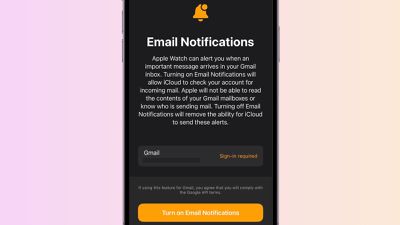
Эта опция использует серверы iCloud для безопасного доступа к стороннему аккаунту и должна быть включена вручную. Чтобы настроить ее, запустите приложение Watch на своем iPhone, нажмите Мои часы, нажмите Почта, затем включите Уведомления по электронной почте в разделе «Когда не подключено к iPhone».
2. Просмотр колец активности во время тренировки
Ранее, если вы выполняли тренировку на Apple Watch и хотели посмотреть, как это влияет на ваши кольца активности, вам приходилось выходить из приложения «Тренировка» и переключаться в приложение «Активность».
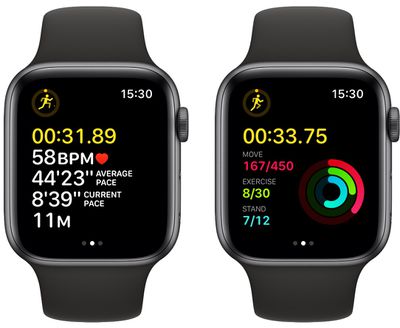
Теперь вам не нужно этого делать, потому что вы можете быстро просмотреть свои кольца активности прямо на экране тренировки, просто прокрутив вверх с помощью Digital Crown.
3. Подписывайтесь на подкасты
В watchOS 9 Apple наконец-то исправила свое «хромое» приложение «Подкасты», и теперь вы впервые можете подписываться и отписываться от подкастов прямо со своих Apple Watch.
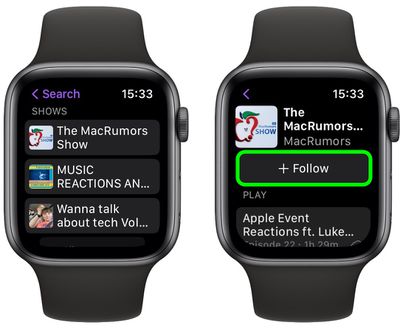
Нажмите Слушать сейчас -> Вам может понравиться, затем нажмите на передачу и выберите Подписаться. Вы также можете найти те же опции, выполнив поиск передачи и нажав на нее.
4. Добавляйте события календаря на запястье
Наконец, вы не ограничены лишь просмотром событий календаря, синхронизированных с вашего iPhone, на запястье – теперь вы можете и добавлять их. Просто нажмите кнопку многоточия (три точки), которая появляется в углу экрана, когда вы прекращаете прокрутку, затем нажмите + Новое событие.
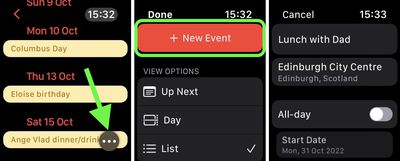
На следующем экране вы можете добавить все обычные детали, включая название события, местоположение, дату и время начала, дату и время окончания, а также указать, является ли это повторяющимся событием. Прежде чем Добавить событие, вы также можете выбрать, в какой календарь его добавить, добавить приглашенных, выбрать получение оповещений и включить любые заметки.
5. Циферблат «Астрономия»
В iOS 16 Apple добавила новые динамические обои в обновленные настройки экрана блокировки iPhone, и циферблат, который, возможно, отражает эти улучшения в watchOS 9, — это «Астрономия».

«Астрономия» — это фактически обновленная версия оригинального циферблата «Астрономия», но она была переработана и включает новую карту звездного неба и текущие данные об облачности в зависимости от вашего местоположения. Вы можете установить Землю, Луну или Солнечную систему в качестве основного вида и настроить шрифт. Он поддерживает два усложнения, а поворот Digital Crown позволяет перематывать вперед или назад, чтобы увидеть фазу луны/положение планеты в другой день.
6. Отслеживание пути с помощью функции «Возврат»
Вам не нужны Apple Watch Ultra, чтобы использовать функцию «Возврат» (Backtrack) в обновленном приложении «Компас». Если ваши Apple Watch Series 6 или новее работают под управлением watchOS 9, вы можете использовать ее для отслеживания своего маршрута, а затем для того, чтобы помочь вам вернуться по своим следам, если вы заблудитесь.

Нажмите значок следов в правом нижнем углу экрана, затем нажмите Начать, чтобы начать запись вашего маршрута. Когда будете готовы вернуться по своим следам, нажмите значок паузы в правом нижнем углу экрана, затем нажмите Вернуться по следу.
Ваше начальное местоположение появится на компасе, и прыгающая белая стрелка укажет вам правильное направление. Следуйте по пути назад, чтобы вернуться туда, где вы впервые включили функцию «Возврат», затем, когда вы прибудете в начальное местоположение, нажмите значок следов, и вы сможете удалить свои шаги.
7. Изменение циферблата в зависимости от режима фокусирования
В iOS 16 вы можете настроить практически все, что касается вашего режима фокусирования. Вы можете настроить не только Домашний экран и экран блокировки – если на ваших Apple Watch установлена watchOS 9, вы можете выбрать один из циферблатов Apple Watch, который будет активироваться на вашем запястье для определенного режима фокусирования.
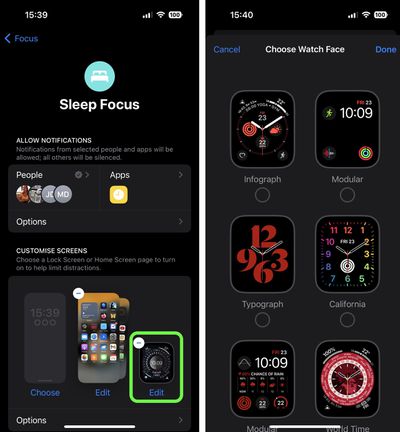
На своем iPhone перейдите в Настройки -> Фокусирование, выберите существующий режим фокусирования или создайте новый. Установите любые параметры отключения уведомлений для людей и приложений, когда ваш режим фокусирования активен, затем в разделе «Настройка экранов» нажмите Изменить под опцией циферблата. Выберите циферблат из галереи циферблатов Apple Watch, затем нажмите Готово.
Вот и все. Теперь, когда выбранный вами циферблат Apple Watch связан с вашим режимом фокусирования, он будет автоматически активироваться на вашем запястье в следующий раз, когда вы включите режим фокусирования на своем iPhone.
8. Просмотр отредактированных сообщений
В iOS 16 Apple добавила возможность редактировать тексты, отправленные через iMessage, а в watchOS 9 вы можете просматривать любые внесенные изменения в полученное сообщение.
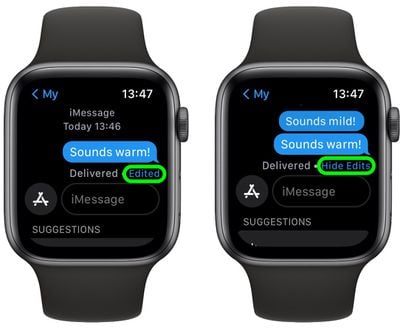
Просто нажмите и удерживайте слово Отредактировано синего цвета под сообщением, чтобы просмотреть изменения. Нажмите Скрыть изменения, чтобы они снова исчезли.
9. Редактирование напоминаний
Ранее приложение «Напоминания» позволяло только просматривать или добавлять напоминания. Теперь оно позволяет Редактировать существующие напоминания и добавлять ключевые детали, включая дату и время, местоположение, теги и заметки. Вы также можете перемещать напоминания между списками прямо на своем запястье.
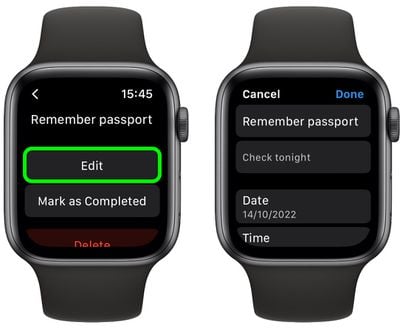
10. Изменение вида календаря
Теперь вы не только можете добавлять события календаря в приложении «Календарь» на Apple Watch, но и переключаться между дневным, списочным и недельным представлениями.
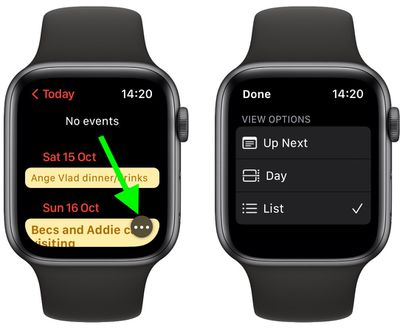
Просто нажмите кнопку многоточия (три точки), которая появляется в углу экрана, когда вы прекращаете прокрутку, затем в разделе «Параметры просмотра» выберите Далее, День и Список. Когда вы сделаете свой выбор, нажмите Готово.
11. Приоритизация фоновых приложений в Dock
Dock, к которому можно получить доступ нажатием боковой кнопки, всегда был местом для быстрого доступа к недавно использованным или любимым приложениям. Однако в watchOS 9 приложения, работающие в фоновом режиме, получают приоритет над остальными приложениями в Dock, что упрощает возврат к ним.
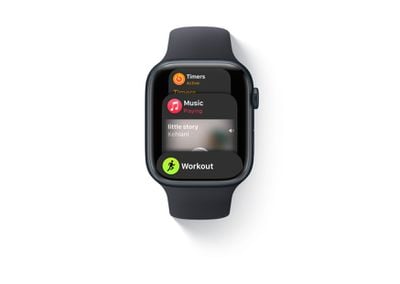
Вам не нужно ничего делать для активации этой функции — она работает по умолчанию.
12. Отключение сотовых данных
Уже много лет на iPhone можно отключать сотовые данные, не теряя при этом возможности совершать и принимать звонки. Ранее такой опции не было на моделях Apple Watch с сотовой связью – когда сотовая связь была включена, сотовые данные также были активны, быстро расходуя заряд батареи.
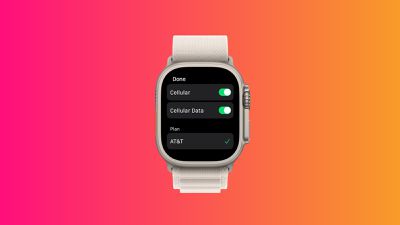
В watchOS 9 Apple любезно добавила отдельные переключатели для базовой сотовой/мобильной связи ваших часов и мобильных данных, так что теперь вы можете управлять ими независимо. Вы найдете эти настройки в приложении Настройки на ваших часах, в разделе Сотовая связь/Мобильные данные.
13. Обнаружение плавательной доски и показатель SWOLF
Хорошая новость для пловцов: Apple Watch под управлением watchOS 9 теперь могут автоматически определять, когда вы используете плавательную доску во время тренировки в бассейне.

Приложение «Тренировка» может даже предоставить вам ваш показатель SWOLF – один из ключевых показателей, специфичных для плавания. SWOLF рассчитывается с использованием комбинации количества ваших гребков и времени, проведенного в воде. Чем меньше гребков и меньше времени вы тратите, тем ниже ваш показатель SWOLF, что является мерой вашей эффективности плавания.
14. Управление размером текста
Еще одним преимуществом для доступности стало то, что Apple добавила элемент управления Размер текста в Пункт управления в watchOS 9, так что теперь еще проще убедиться, что приложения Apple Watch, поддерживающие Dynamic Type, подстраиваются под предпочитаемый вами размер чтения.
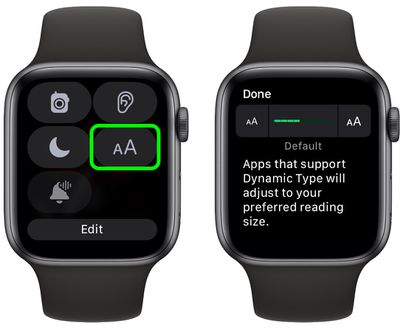
15. Автоматическая пунктуация в диктовке
Диктовка — популярная функция на Apple Watch для отправки сообщений, поскольку она преобразует вашу речь в текст, что намного быстрее, чем набор на крошечной клавиатуре. WatchOS 9 значительно улучшает эту функцию, автоматически вставляя знаки препинания в ваши предложения в реальном времени, так что вам больше не придется произносить «запятая» или «вопросительный знак» вслух.
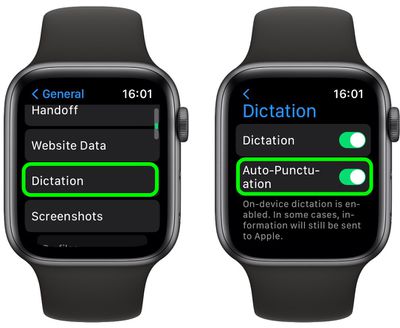
Эта функция должна быть включена по умолчанию, но если это не так, вы можете перейти в Настройки -> Основные -> Диктовка и включить Автопунктуация.
16. Дублирование экрана Apple Watch
С выходом iOS 16 и watchOS 9 Apple представила новую функцию «Дублирование экрана Apple Watch», которая позволяет просматривать экран Apple Watch и управлять им с сопряженного iPhone. Она разработана для повышения доступности использования часов для людей с физическими и моторными нарушениями, но также может быть полезна, если, например, экран ваших Apple Watch треснул или не реагирует.
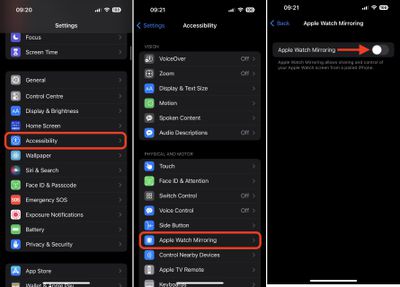
Чтобы включить ее, запустите приложение Настройки на своем iPhone, нажмите Универсальный доступ, затем в разделе «Физиология и моторика» нажмите Дублирование экрана Apple Watch, прежде чем включить эту функцию на следующем экране.
Графическое изображение ваших Apple Watch появится на экране вашего iPhone, а синий контур появится вокруг циферблата ваших Apple Watch, указывая на то, что дублирование включено. Теперь вы сможете управлять своими Apple Watch, нажимая и проводя пальцем по изображению часов, которое появляется на вашем iPhone. Вы даже можете нажимать боковую кнопку и прокручивать Digital Crown, чтобы имитировать те же физические действия, которые вы выполняли бы на своих часах.
17. Быстрые действия
С новыми быстрыми действиями пользователи с различиями верхних конечностей теперь могут делать еще больше с помощью жеста двойного сжатия (щепотки) для реагирования на оповещения на своих Apple Watch, включая ответ или завершение телефонного звонка, съемку фотографии, когда видоискатель и кнопка спуска затвора отображаются в приложении «Камера», воспроизведение или паузу мультимедиа в приложении «Сейчас играет» и начало, паузу или возобновление тренировки. Вы также можете использовать быстрые действия для отсрочки будильника или остановки таймера.
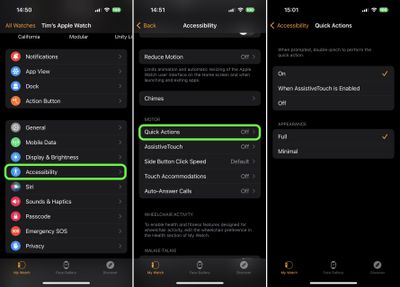
Чтобы включить Быстрые действия, откройте приложение Watch на своем iPhone, нажмите Универсальный доступ, затем в разделе «Моторика» нажмите Быстрые действия. Выберите один из следующих вариантов: Вкл., При включенном AssistiveTouch и Выкл.. Вы также можете выбрать их внешний вид: Полный или Минимальный.
При включенных Быстрых действиях, когда вы увидите оповещение на Apple Watch, вам будет предложено выполнить Быстрое действие. Например, когда вы приостановили тренировку, появится подсказка, сообщающая, что вы можете выполнить двойное сжатие (быстро дважды коснуться указательным пальцем большого пальца), чтобы возобновить ее.
18. Управление iPhone с помощью Apple Watch
В некотором смысле, обратное действие к дублированию экрана Apple Watch: вы также можете управлять своим iPhone с помощью Apple Watch. На своих часах перейдите в Настройки -> Универсальный доступ, затем выберите Управление ближайшими устройствами. Выберите свой iPhone (или iPad) из списка.
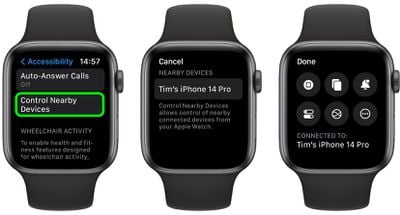
После подключения вы увидите ряд кнопок управления, позволяющих выполнять различные действия на вашем iPhone, включая Перейти на главный экран, Открыть переключатель приложений, Открыть Центр уведомлений, Открыть Пункт управления и Активировать Siri. Нажатие кнопки Ещё также предоставит вам элементы управления воспроизведением медиа.
19. Найдите свой автомобиль
Обновленное приложение «Компас» включает возможность создания путевых точек компаса, а затем определения расстояния и направления между ними. Эту функцию также можно использовать для поиска припаркованного автомобиля.
Если ваш автомобиль имеет CarPlay или Bluetooth-подключение, вам на самом деле ничего не нужно делать для его настройки. При условии, что ваш iPhone сопряжен с вашим автомобилем каким-либо образом, ваши Apple Watch могут распознать, когда вы припарковались и отключились, и они установят путевую точку в месте нахождения вашего автомобиля.
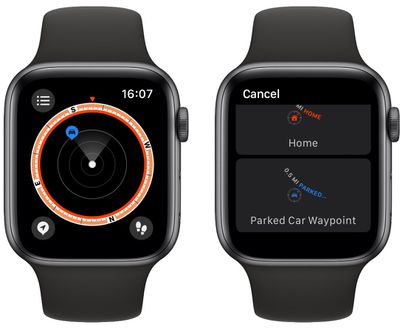
Запустите приложение Компас, затем найдите синюю путевую точку на циферблате компаса. Если вы повернете Digital Crown, циферблат будет увеличиваться и уменьшаться, давая вам лучшее представление о том, как далеко находится ваш автомобиль. Нажмите путевую точку, чтобы получить о ней больше информации, затем нажмите Выбрать, чтобы увидеть указатель, который приведет вас к вашему автомобилю.
Если вы часто пользуетесь этой функцией, вы можете даже добавить усложнение Путевая точка припаркованного автомобиля на свой циферблат, которое приведет вас к вашему автомобилю.
20. Добавление избранных таймеров
Если вы часто используете определенные продолжительности таймеров, почему бы не добавить их в избранное? В watchOS 9 это возможно.

Просто откройте приложение Таймер, смахните влево на недавно использованном таймере, затем нажмите на появившийся значок звезды. Избранный таймер теперь будет находиться в верхней части вашего списка таймеров, пока вы не смахнете влево и не нажмете красный X, чтобы удалить его.
Статья обновлена для уточнения изменений в Dock и поддержки функции компаса на более ранних моделях часов.

















